
对国旗这个图层添加剪切蒙版,设置如下:
黑&白

色阶
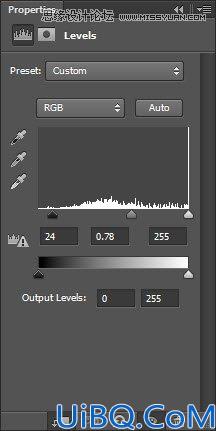
曲线
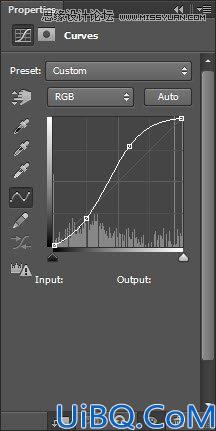
效果:

一个国旗感觉太少太单调,我们决定多弄几个。复制国旗粘贴两次,放置位置如下,这样国旗看起来才有迎风飘扬的赶脚。

Step 3
生化危机中怎么能缺少摩天大楼呢,打开大楼(素材中的第三个),扣出大楼主体,如下:
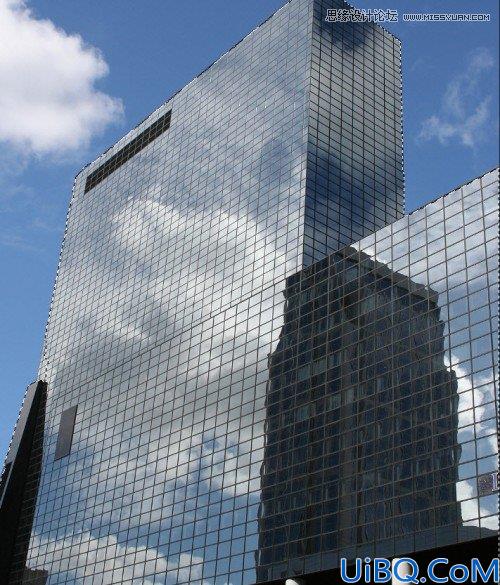
将其复制粘贴到我们的文件中,放在模特和国旗中间,调整它的大小。

为了让整体看起来更加奇幻、紧蹙,你还可以将大楼再粘贴一次,并将其倒转,放置位置如下:

用grunge笔刷将大楼擦黑一些。

对大楼图层添加剪切蒙版,调整如下:
黑&白
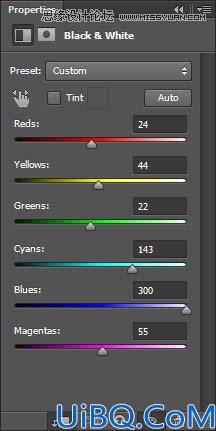
色阶
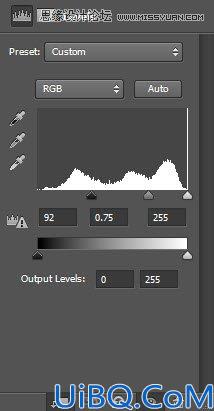
曲线
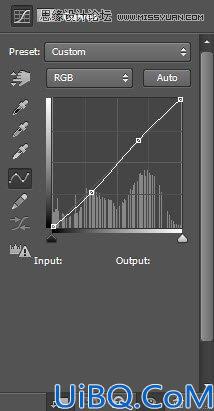
效果:








 加载中,请稍侯......
加载中,请稍侯......
精彩评论